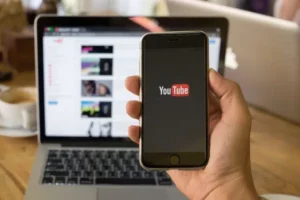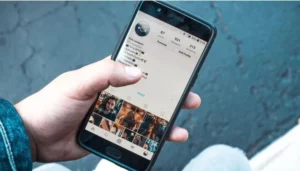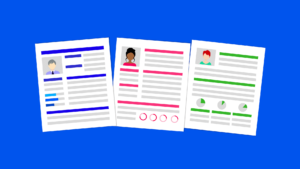Vi har alle været der. Du læser en lang artikel, følger en opskrift eller ser en video, og din enheds skærm bliver mørk. Du stryger, trykker eller klikker for at vække den, men et par minutter senere sker det igen. Det er frustrerende, er det ikke? Hvis du undrer dig over "hvordan du får din skærm til at blive tændt længere", er du kommet til det rigtige sted. I denne vejledning vil vi udforske metoderne på tværs af forskellige enheder.
Forstå skærmtimeout
Før vi dykker ned i "hvordan du får din skærm til at blive tændt længere", er det vigtigt at forstå skærmtimeout. Det er en strømbesparende funktion, der slukker din skærm efter en periode med inaktivitet. Det sparer batteri og forlænger din skærms levetid. Der er dog tilfælde, hvor du foretrækker, at din skærm forbliver aktiv i længere perioder.
Sådan får du din skærm til at blive længere: Android-enheder
- Adgangsindstillinger: Start med at åbne indstillingsappen på din Android-enhed.
- Naviger til Display: Find visningsindstillingen i indstillinger. Det er her, de fleste skærmrelaterede indstillinger findes.
- Juster skærmtimeout: Du vil se en mulighed for skærmtimeout eller dvale. Tryk på den, og vælg den ønskede varighed. Valgmulighederne kan variere fra 15 sekunder til 30 minutter eller "hold skærmen tændt".
Ved at følge disse trin har du med succes lært "hvordan du får din skærm til at forblive tændt længere" på en Android-enhed.
Sådan får du din skærm til at blive længere: iOS-enheder
Apples iOS-enheder, inklusive iPhones og iPads, giver også brugerne mulighed for at justere skærmtimeout.
- Åbn Indstillinger: Tryk på indstillingsikonet.
- Gå til skærm og lysstyrke: Tryk på denne mulighed i indstillingsmenuen.
- Gå til Auto-Lock: Dette er Apples betegnelse for timeout på skærmen.
- Vælg varighed: Vælg mellem 30 sekunder til 5 minutter, eller endda "Aldrig", hvis du slet ikke ønsker, at din skærm skal have timeout.
Det er "hvordan du får din skærm til at forblive tændt længere" for iOS-enheder!
Få din skærm til at blive på længere: Windows-pc'er
For dem, der bruger Windows-pc'er:
- Adgangsindstillinger: Klik på startmenuen, og vælg indstillinger (gearikonet).
- Naviger til System: Dette åbner forskellige systemrelaterede indstillinger.
- Klik på Power & Sleep: Her finder du skærmrelaterede indstillinger.
- Juster skærmtimeout: Under 'Skærm'-sektionen kan du bestemme, hvornår din skærm skal slukke, når den kører på batteri eller er tilsluttet.
Nu har du svaret på "hvordan du får din skærm til at forblive tændt længere" til Windows-pc'er.
Sådan får du din skærm til at forblive på længere: macOS
Til Mac-brugere:
- Åbne systemindstillinger: Klik på Apple-ikonet og vælg "Systemindstillinger".
- Vælg energisparer: Dette kan være mærket "Strømsparer" i nogle versioner.
- Juster skyderen: Du kan indstille tiden for både batteri og strømadapter separat. Skub til dit foretrukne tidspunkt.
Med dette ved Mac-brugere også "hvordan man får din skærm til at forblive tændt længere."
Tips og advarsler
- Skærm indbrænding: At holde skærme, især OLED'er, tændte i længere perioder kan føre til indbrænding. Det er, når statiske billeder "brænder" ind på skærmen, hvilket fører til permanent misfarvning.
- Batteridræning: En længere skærm-on-tid vil forbruge mere batteri. Hvis du bruger en enhed uden strømkilde, skal du være på vagt over for dens batterilevetid.
- Sikkerhed: Med forlænget skærmtid er der en øget risiko for uautoriseret adgang, hvis du efterlader din enhed uden opsyn.
Konklusion
Skærmens timeout-funktion er en balancegang mellem bekvemmelighed og bevaring. Der er dog uden tvivl tidspunkter, hvor du har brug for, at din skærm forbliver aktiv i længere tid. Uanset om du præsenterer, læser eller arbejder på en opgave, er det praktisk at vide, "hvordan du får din skærm til at forblive tændt længere."
Husk altid, at selvom trinene til at opnå en længere skærmtid er enkle, er det vigtigt at forstå konsekvenserne for batterilevetid, enhedens sundhed og sikkerhed. Nu hvor du er udstyret med viden om "hvordan du får din skærm til at forblive tændt længere", kan du tilpasse din enhed, så den passer bedre til dine behov. Husk, det handler om at få teknologi til at fungere for dig!
- SEO Powered Content & PR Distribution. Bliv forstærket i dag.
- PlatoData.Network Vertical Generative Ai. Styrk dig selv. Adgang her.
- PlatoAiStream. Web3 intelligens. Viden forstærket. Adgang her.
- PlatoESG. Automotive/elbiler, Kulstof, CleanTech, Energi, Miljø, Solenergi, Affaldshåndtering. Adgang her.
- PlatoHealth. Bioteknologiske og kliniske forsøgs intelligens. Adgang her.
- ChartPrime. Løft dit handelsspil med ChartPrime. Adgang her.
- BlockOffsets. Modernisering af miljømæssig offset-ejerskab. Adgang her.
- Kilde: https://www.techpluto.com/how-to-make-your-screen-stay-on-longer/
- :er
- :hvor
- $OP
- 15 %
- 30
- a
- Om
- adgang
- opnå
- tværs
- Lov
- aktiv
- justere
- Efter
- igen
- Alle
- tillade
- også
- an
- ,
- android
- besvare
- app
- Apple
- ER
- artikel
- At
- afbalancering
- batteri
- Batteriets levetid
- BE
- været
- Bedre
- mellem
- både
- men
- by
- CAN
- Vælg
- klik
- Kom
- omfattende
- konklusion
- BEVARELSE
- forbruge
- bekvemmelighed
- tilpasse
- mørk
- beslutte
- ønskes
- enhed
- Enheder
- Skærm
- dyk
- Dont
- dræne
- varighed
- energi
- udstyret
- især
- væsentlig
- Ether (ETH)
- Endog
- udforske
- udvider
- Feature
- få
- Finde
- efter
- Til
- fra
- frustrerende
- Gear
- Go
- Goes
- vejlede
- praktisk
- sker
- Helse
- link.
- Høj
- Hvordan
- How To
- Men
- HTTPS
- ICON
- if
- billeder
- implikationer
- in
- Herunder
- øget
- ind
- iOS
- IT
- ITS
- jpg
- holde
- Kend
- viden
- senere
- føre
- førende
- lærte
- Forlade
- Livet
- længere
- mac
- lave
- Making
- max-bredde
- Menu
- metoder
- måske
- minutter
- mere
- mest
- Behov
- behov
- nu
- of
- off
- on
- åbent
- åbning
- Option
- Indstillinger
- or
- pc'er
- periode
- perioder
- permanent
- Place
- plato
- Platon Data Intelligence
- PlatoData
- Tilsluttet
- magt
- foretrække
- præferencer
- foretrækkes
- rækkevidde
- Læsning
- opskrift
- forblive
- huske
- højre
- Risiko
- kører
- Skærm
- skærme
- sekunder
- Sektion
- sikkerhed
- se
- sæt
- indstillinger
- bør
- Simpelt
- søvn
- Skub
- skyderen
- nogle
- Kilde
- starte
- forblive
- Steps
- Succesfuld
- Dragt
- systemet
- Tryk på
- Opgaver
- Teknologier
- semester
- at
- Der.
- Disse
- denne
- dem
- tid
- gange
- til
- Drejede
- vender
- under
- forstå
- utvivlsomt
- brugere
- ved brug af
- forskellige
- video
- Wake
- ønsker
- ser
- we
- hvornår
- hvorvidt
- mens
- vilje
- vinduer
- med
- inden for
- uden
- undrende
- Arbejde
- arbejder
- dig
- Din
- zephyrnet